Что такое MAC-адрес? — Билетная сеть
MAC-адрес
фильтрация
Что такое MAC-адрес ??
MAC-адрес — это физический адрес сетевой карты.
А слово MAC является аббревиатурой от фразы — Media Access Control.
Каждая сетевая карта имеет MAC-адрес.
Она отличается от любой другой сетевой карты, поскольку похожа на отпечаток пальца человека.
MAC-адрес
В общем, изменить это значение в сетевой карте невозможно, потому что оно устанавливается при производстве, но мы можем изменить его из операционной системы, но только временно. А здесь, когда мы меняем это значение, мы меняем значение сетевой карты только в ОЗУ, то есть, как мы уже говорили, она изменится только временно, и когда устройство будет перезагружено один раз, Другие вернут значение исходной сетевой карты, как это было, поэтому после каждого перезапуска устройства нам нужно чтобы изменить это снова.
MAC-адрес состоит из шести значений в шестнадцатеричной или шестнадцатеричной системе.
Шестнадцатеричный или как его еще называют
Это система, состоящая из букв, цифр и букв.
AF и цифры от 9-0. Пример: B9-53-D4-9A-00-09.
MAC-адрес
Сетевая карта такая же, как и предыдущая, показанная в примере.
Но откуда мне знать
— MAC-адрес
Моя сетевая карта? У нее больше одного метода, но самый простой и легкий — через волну топания.
DOS
Выполняя следующие шаги:
В меню «Пуск» — «Выполнить» — затем введите cmd — затем мы набираем эту команду ipconfig / all — затем нажимаем Enter.
Он покажет вам много информации о сетевых картах, подключенных к этому устройству, если в устройстве более одной сетевой карты.
Но в этой информации для нас важен физический адрес.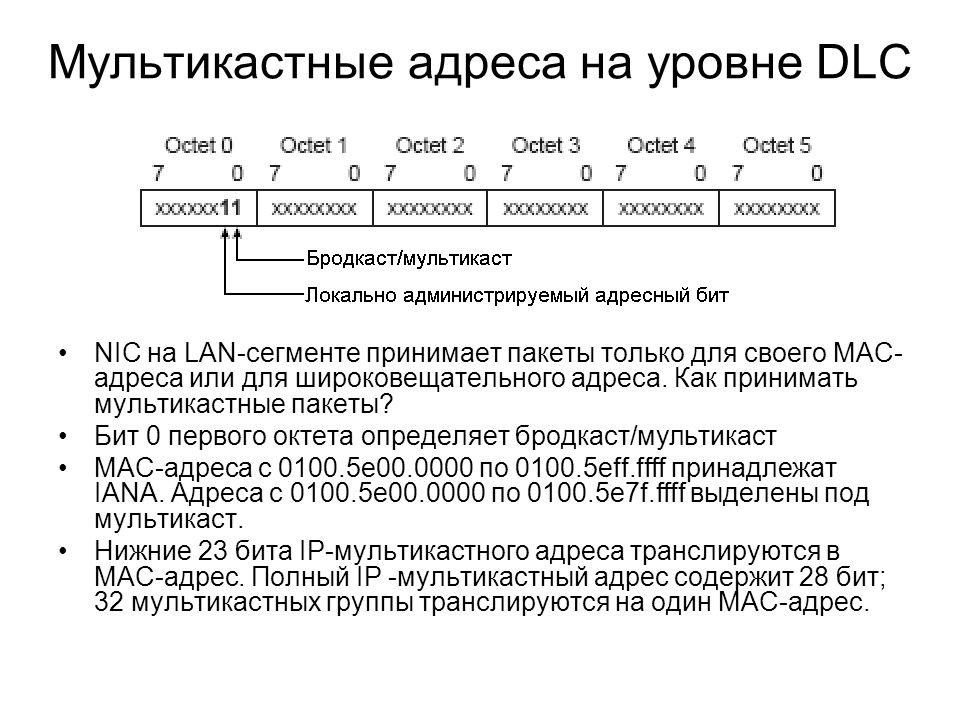
Что означает физический адрес?
MAC-адрес — это физический адрес сетевой карты.
Мы также можем узнать MAC-адрес
на другое устройство в сети через
DOS
Также, но мы должны знать
IP
этого устройства.
Команда выглядит так: nbtstat -a IP-адрес
Пример: nbtstat -a 192.168.16.71
После того, как мы узнаем физический адрес сетевой карты, как мы можем его изменить?
Есть несколько способов изменить физический адрес сетевой карты, есть способ из реестра
реестра
Вы также можете сделать это через расширенные настройки сетевой карты.
Дополнительные параметры
Но не все карты поддерживают это, но проще всего использовать программы, которые это делают.
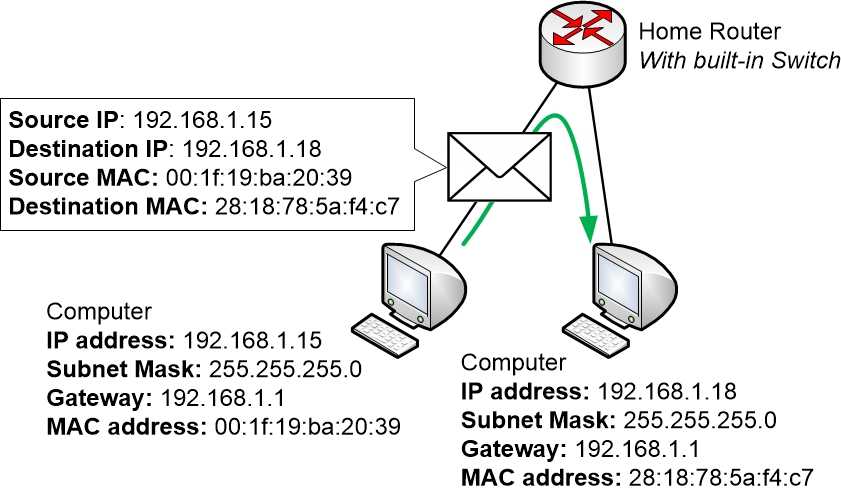
Есть известная программа, с которой очень легко работать и которая бесплатна.
ТМАК.
Эта программа совместима с системами Microsoft
Windows 2000 / XP / Server 2003 / Vista / Server 2008/7
После запуска программа проверяет сетевые карты на вашем устройстве, после чего вы можете изменить его, нажав
Изменить MAC
Вам будет предложено ввести MAC
Новый, а затем ОК и поменяю
Конечно, у всего есть полезное применение и вредное применение.
MAC-адреса некоторых из них :.
Если человек хочет проникнуть в сеть, он должен сначала изменить адрес сетевой карты, чтобы не было улик против него, когда существуют программы мониторинга сети.
MAC-адрес — это доказательство, которое можно использовать против.
Мы также можем изменить
Наш MAC-адрес для
MAC-адрес Другое устройство в сети, и как только это будет сделано, Интернет будет отключен от него, и, если он указан, у него будет указанная скорость загрузки.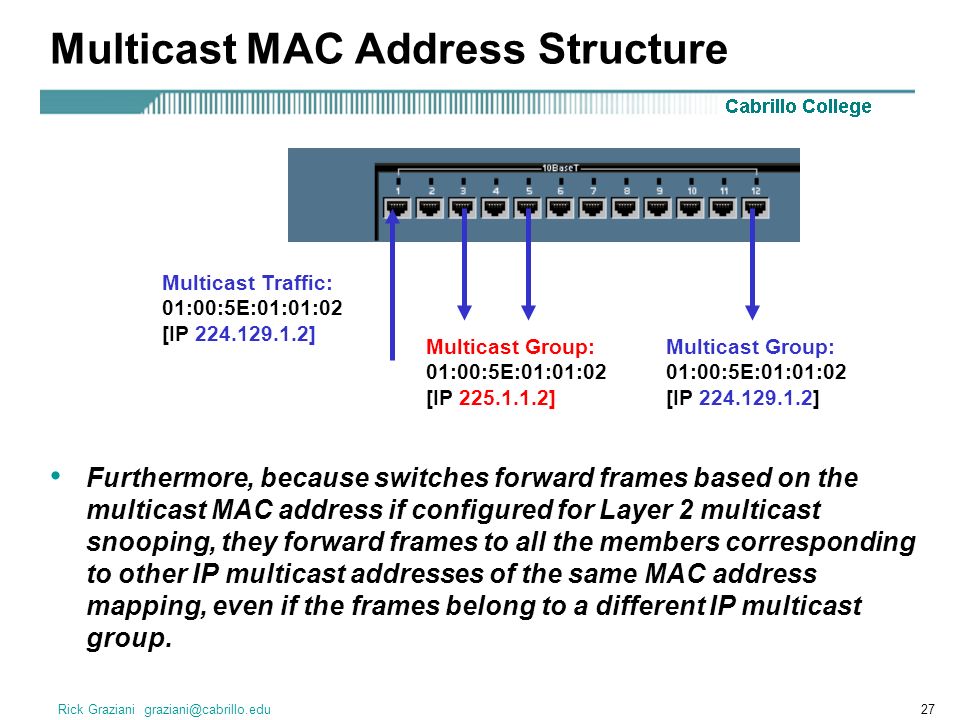
Вы будете загружать с той же скоростью, которая указана для него, но может произойти и обратное, что означает, что вы можете быть отключены от Интернета.
Есть еще одна вещь, которую мы можем использовать, чтобы узнать
— MAC-адрес
Наша сетевая карта тоже из спасения
DOS и это так.
Getmac
Есть сайт, на котором вы можете узнать название и номер производителя сетевой карты, просто поместив
MAC-адрес
в указанном для него прямоугольнике, а затем нажав
Появится строка, название компании и номер карты.
———————————-
Фильтрация MAC-адресов
Каждый сетевой интерфейс имеет уникальный идентификатор, известный как «адрес управления доступом к среде» или MAC-адрес. Ваш ноутбук, смартфон, планшет, игровая приставка — все, что поддерживает Wi-Fi, имеет свой MAC-адрес. Ваш маршрутизатор, вероятно, отображает список подключенных MAC-адресов и позволяет ограничить доступ к вашей сети по MAC-адресу. Вы можете подключить все свои устройства к сети, включить фильтрацию MAC-адресов и разрешить доступ только к подключенным MAC-адресам.
Ваш маршрутизатор, вероятно, отображает список подключенных MAC-адресов и позволяет ограничить доступ к вашей сети по MAC-адресу. Вы можете подключить все свои устройства к сети, включить фильтрацию MAC-адресов и разрешить доступ только к подключенным MAC-адресам.
Однако это решение не серебряная пуля. Люди в пределах досягаемости вашей сети могут обнюхивать ваш трафик Wi-Fi и просматривать MAC-адреса подключенных компьютеров. Затем они могут легко изменить MAC-адрес своего компьютера на разрешенный MAC-адрес и подключиться к вашей сети — при условии, что они знают ее пароль.
Фильтрация MAC-адресов может обеспечить некоторые преимущества безопасности, поскольку затрудняет подключение, но не стоит полагаться только на это. Это также увеличивает неприятности, с которыми вы столкнетесь, если у вас есть гости, которые хотят использовать вашу беспроводную сеть. Надежное шифрование WPA2 по-прежнему является вашим лучшим выбором.
Фильтрация MAC-адресов не обеспечивает безопасности
Пока это звучит неплохо.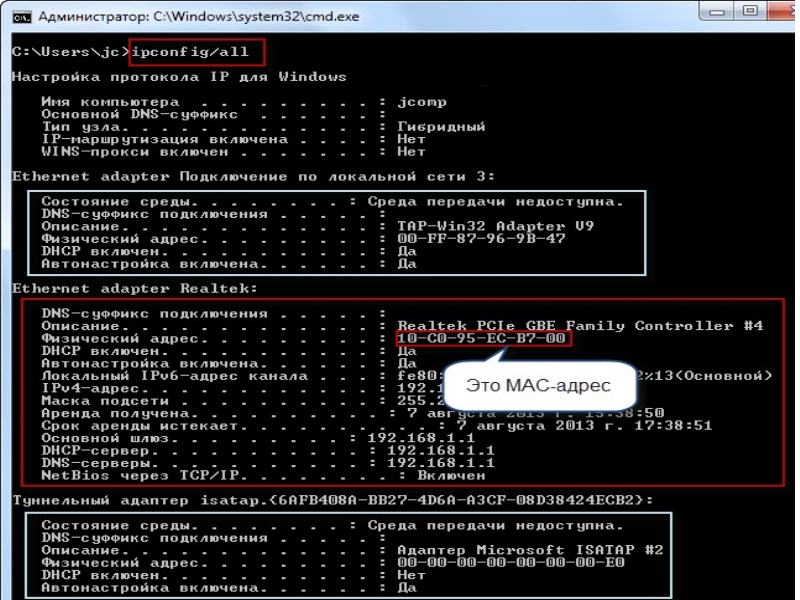
MAC-адреса также легко получить. Они отправляются по воздуху с каждым пакетом, поступающим на устройство и от него, поскольку MAC-адрес используется для обеспечения того, чтобы каждый пакет попадал на нужное устройство.
Вы можете подумать, что фильтрация MAC-адресов не является надежной, но предлагает некоторую дополнительную защиту по сравнению с использованием простого шифрования. Это вроде как правда, но не совсем.
пример настройки mac-адреса на cpe по этой ссылке
http://www.tp-link.com/en/faq-324.html
Как включить рандомизированный MAC-адрес на любом устройстве
Случайный MAC-адрес встроен во многие ОС, такие как Android, iPhone и Windows 10. В macOS и Linux, если есть обходной путь, вы все равно можете получить эту функцию. Итак, вот как вы включаете рандомизированный MAC-адрес на любом устройстве.
Итак, вот как вы включаете рандомизированный MAC-адрес на любом устройстве.
Что такое рандомизированный MAC-адрес?
MAC-адрес — это уникальный 12-значный буквенно-цифровой код, который назначается каждому устройству, которое может подключаться к сети. Этот MAC-адрес жестко запрограммирован производителем на сетевом чипе устройства, поэтому, в отличие от IP-адресов, MAC-адреса не меняются. Проще говоря, рандомизация MAC блокирует ваше устройство, чтобы использовать его исходный MAC-адрес. Вместо этого он создает случайные 12-значные буквенно-цифровые символы и передает их в качестве исходного MAC-адреса вашего устройства. Если вы хотите изменить свой MAC-адрес на какой-то конкретный, ознакомьтесь с этой статьей.
Android
Программы для Windows, мобильные приложения, игры — ВСЁ БЕСПЛАТНО, в нашем закрытом телеграмм канале — Подписывайтесь:)
Начиная с Android 10, рандомизация MAC-адресов включена по умолчанию при подключении к новой сети. Однако, если у вас есть сохраненная сеть при обновлении с Android 9. 0, Android все же может предпочесть использовать исходный MAC-адрес. В этом случае вам, возможно, придется заставить Android использовать случайный MAC-адрес. Чтобы проверить, использует ли ваше устройство случайный MAC-адрес для определенного Wi-Fi, перейдите в меню настроек.
0, Android все же может предпочесть использовать исходный MAC-адрес. В этом случае вам, возможно, придется заставить Android использовать случайный MAC-адрес. Чтобы проверить, использует ли ваше устройство случайный MAC-адрес для определенного Wi-Fi, перейдите в меню настроек.
В разделе «Настройки» нажмите «Подключения». Затем нажмите «Wi-Fi».
В разделе Wi-Fi нажмите значок шестеренки рядом с именем Wi-Fi. В настройках Wi-Fi вы увидите опцию «Тип MAC-адреса». Убедитесь, что он установлен на «Использовать рандомизированный MAC-адрес».
Стороннее приложение
В Android 10 вы получаете случайный MAC-адрес каждый раз, когда подключаетесь к новой сети Wi-Fi. Он остается неизменным для этой конкретной сети Wi-Fi, если вы ее не сбросите. Если вы хотите установить собственный MAC-адрес для конкретной сети Wi-Fi, вам потребуется рутированное устройство и стороннее приложение.
Из многих приложений, которые я тестировал, Изменить мой MAC работает неплохо.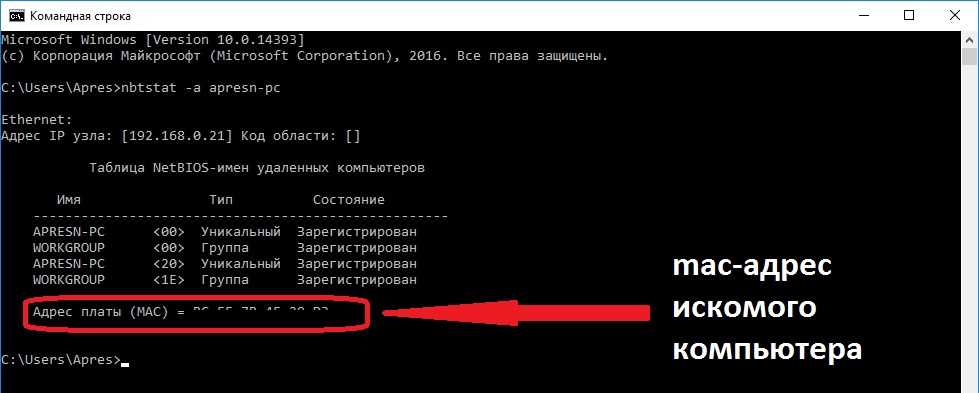 Установите приложение и откройте его. Теперь в приложении вы можете сгенерировать случайный MAC-адрес одним нажатием. Однако имейте в виду, что при перезапуске устройства ваш телефон вернется к старому MAC-адресу.
Установите приложение и откройте его. Теперь в приложении вы можете сгенерировать случайный MAC-адрес одним нажатием. Однако имейте в виду, что при перезапуске устройства ваш телефон вернется к старому MAC-адресу.
iOS
В iOS 14 Apple объявила о возможности iPhone иметь случайный MAC-адрес, известный как «частный адрес». Если вы не используете iOS 14, вы можете следовать этому руководству, чтобы перейти на iOS 14. Частный адрес будет включен по умолчанию при каждом подключении к новой сети. Чтобы проверить, перейдите в приложение «Настройки» и нажмите Wi-Fi.
На странице Wi-Fi нажмите кнопку «i» рядом с именем Wi-Fi. Затем прокрутите вниз и найдите «Использовать частный адрес». Включите переключатель, и все. Теперь ваш iPhone создаст случайный MAC-адрес и предоставит его маршрутизатору.
Windows 10
Windows 10 также поддерживает случайные MAC-адреса. Однако по умолчанию он не включен. Чтобы включить его, перейдите в меню «Пуск», введите «использовать случайный аппаратный адрес» и нажмите Enter.
На странице Wi-Fi включите переключатель под опцией «Случайные адреса оборудования». Если вы не знаете, MAC-адрес также известен как аппаратные адреса или машинный адрес. Это позволит вашему ПК с Windows 10 использовать случайный MAC-адрес.
Обратите внимание: если вы сделаете это на офисном ноутбуке, это может привести к проблемам с доступом в удаленной сети. Если вы столкнулись с тем же, отмените изменения и запустите «ipconfig / flushdns» в командной строке.
macOS
iOS 14, iPad OS 14 и WatchOS 7 поддерживают рандомизированные MAC-адреса, за исключением macOS. Теперь нет никакого способа получить рандомизированный MAC-адрес в macOS как таковой. Однако вы можете заставить свой Wi-Fi подключаться к беспроводной сети с поддельным MAC-адресом. Это известно как «подмена MAC-адреса».
Для этого нам сначала понадобится имя вашего адаптера Wi-Fi. В основном это en0. Но вы можете быстро проверить это, открыв терминал и выполнив следующую команду.
ifconfig
В выходных данных команды проверьте наличие активного сетевого адаптера. В моем случае активен en0.
Теперь давайте проверим наш исходный MAC-адрес. Для этого выполните следующую команду.
ifconfig en0 | grep -i эфир
Читайте: Как отключить автоматическое подключение в определенных сетях Wi-Fi
Теперь вы можете вставить случайный MAC-адрес или использовать веб-приложение под названием Генератор MAC-адресов сделать так. Используйте следующую команду для замены исходного MAC-адреса. В моем случае я заменяю свой исходный MAC-адрес на «19: e4: 91: 8f: bd: 41».
Обратите внимание, что вам потребуются права администратора для выполнения этой команды.
sudo ifconfig en0 эфир 19: e4: 91: 8f: bd: 41
Теперь, когда мы изменили MAC-адрес, давайте проверим изменения с помощью следующих команд.
ifconfig en0 | grep -i эфир
Этот обходной путь действует только до перезагрузки. Следовательно, если что-то работает не так, как задумано, или вы хотите сбросить эту настройку, выполните быструю перезагрузку.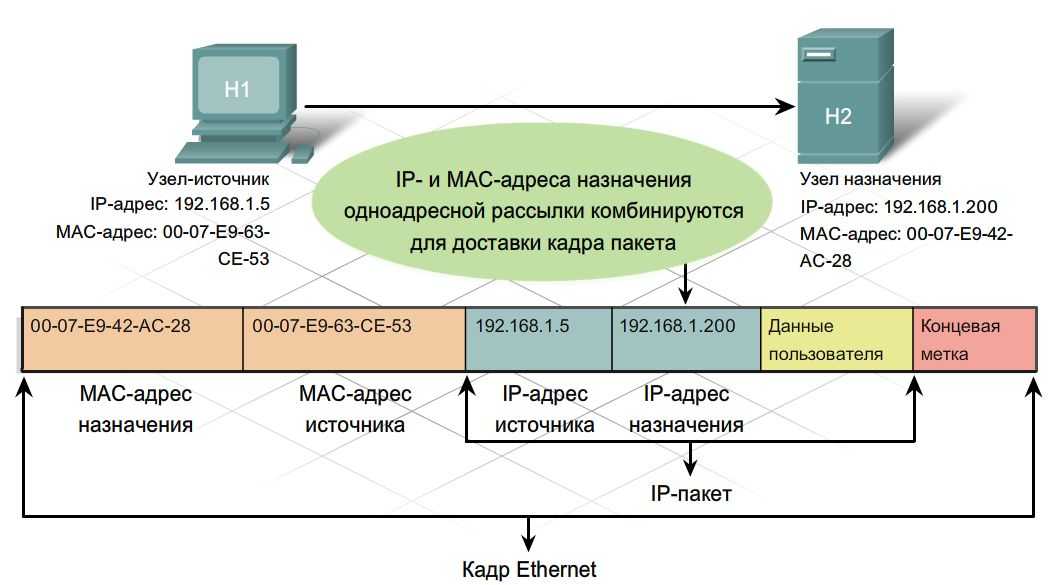
Linux
В Linux процесс чем-то похож на macOS. Вы можете вручную изменить свой MAC-адрес, и он будет сброшен после перезагрузки.
Прежде всего, нам нужно выяснить имя адаптера Wi-Fi. Для этого используйте следующую команду.
ip -ca
Обратите внимание на имя адаптера, которое имеет состояние «ВВЕРХ». В моем случае имя адаптера Wi-Fi — wlp3s0, состояние которого UP.
Затем нам нужно выключить наш адаптер Wi-Fi, чтобы изменить имя. Ниже представлена команда для отключения адаптера Wi-Fi.
sudo ip link set dev wlp3s0 вниз
После выключения адаптера Wi-Fi мы можем изменить MAC-адрес. Для этого ниже приводится команда. Обратите внимание, что вы не можете получить доступ к Wi-Fi, когда он выключен.
sudo ip link set dev wlp3s0 address
В качестве MAC-адреса можно использовать любой случайный 14-значный буквенно-цифровой адрес. Я использовал «70: 5E: 55: 65: F4: 10».
Теперь, когда мы изменили наш MAC-адрес, мы можем включить наш адаптер Wi-Fi.
sudo ip link set dev wlp3s0 вверх
Чтобы убедиться, что мы используем измененный MAC-адрес, используйте следующую команду.
ip a | grep эфир
Как вы можете видеть на скриншоте выше, я использую назначенный MAC-адрес.
Заключительные слова
Таким образом, это были способы получения рандомизированных MAC-адресов на различных платформах. Если у вас возникнут дополнительные проблемы или вопросы, дайте мне знать в комментариях ниже.
Также читайте: Как установить приоритет сетей Wi-Fi в Windows, macOS, iOS и Android
Программы для Windows, мобильные приложения, игры — ВСЁ БЕСПЛАТНО, в нашем закрытом телеграмм канале — Подписывайтесь:)
Что такое MAC-адрес?
Мой ГК
США — английскийКасса
Корзина () Загрузка.
 ..
..- Количество:
- Доставка:
- Даты:
- Адрес:
$
Войти
- Профиль
- МыГК
- Выход
Адрес электронной почты*
Пароль*
Каталог курсов
- Дата:
- 15 декабря 2020 г.
- Автор:
- Поль Симоно
Несмотря на то, что Apple создала много замечательных вещей, они еще не были созданы сами, когда ученые Xerox PARC создали адреса управления доступом к среде.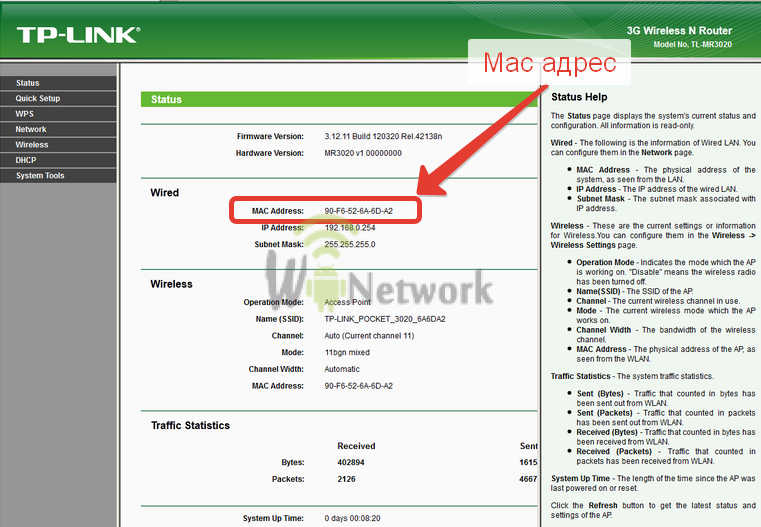 Эти MAC-адреса имеют длину 48 бит или 6 байт, поэтому они также известны как MAC-48 или EUI-48. EUI означает расширенный уникальный идентификатор. Он записывается шестнадцатеричными символами, как показано ниже:
Эти MAC-адреса имеют длину 48 бит или 6 байт, поэтому они также известны как MAC-48 или EUI-48. EUI означает расширенный уникальный идентификатор. Он записывается шестнадцатеричными символами, как показано ниже:
MAC-адреса действуют как физические адреса для локальной связи. Они присутствуют в большинстве сетей IEEE 802, включая стандарты 802.3 (а также Ethernet II), 802.5, 802.11 (Wi-Fi), 802.15 (Bluetooth) и ITU-T G.hn.
IEEE теперь управляет MAC-адресами. Их текущий прогноз состоит в том, что количество адресов, доступных с 48 битами (более 281 триллиона), продлится до 2100 года. Они уже запланировали расширить пространство MAC-адресов до 64 бит и назовут его EUI-64.
Существует три типа MAC-адресов: одноадресный, многоадресный и широковещательный. Чтобы определить, какой тип адреса вы просматриваете, просто посмотрите на первый байт. Первый байт индивидуального адреса будет четным, например, 02, 04, 06 и т. д. Первый байт многоадресного адреса будет нечетным, например, 01, 03, 05 и т. д. В широковещательном адресе используются все двоичные единицы или все FF в шестнадцатеричном формате. Таким образом, любой принимающий интерфейс может сказать, какой адрес назначения он считывает, всего лишь прочитав один байт.
д. В широковещательном адресе используются все двоичные единицы или все FF в шестнадцатеричном формате. Таким образом, любой принимающий интерфейс может сказать, какой адрес назначения он считывает, всего лишь прочитав один байт.
Для правильной работы каждый сетевой интерфейс должен иметь адрес, уникальный в своем локальном сегменте среды. Этот адрес является адресом индивидуальной рассылки. Чтобы помочь этому процессу, поставщики карт Ethernet поддерживают эту уникальность, регистрируясь в IEEE. Они получают один или несколько уникальных идентификаторов организации. В литературе по TCP/IP этот OUI упоминается как компонент адреса поставщика MAC-адреса.
Первые три байта (пары шестнадцатеричных символов) любого индивидуального адреса содержат этот компонент адреса поставщика MAC-адреса. Остальные три байта содержат серийный номер интерфейсной карты этого поставщика.
| ОУИ | Поставщик |
| 00-00-36 | Корпорация АТАРИ |
| F0-4D-A2 | Делл, Инк. |
| Е8-06-88 | Apple, Inc. |
| Е8-Е0-В7 | Тошиба |
| 00-02-А5 | Компания Хьюлетт-Паккард |
| В4-А4-Е3 | Системы Сиско |
| 2С-21-72 | Можжевельник Сети |
| 00-А0-С8 | АДТРАН, Инк. |
| 40-В2-С8 | Нортел Сети |
| 00-АА-02 | Корпорация ИНТЕЛ |
Многие поставщики решили зарегистрировать несколько разных OUI по множеству разных причин. Они могут захотеть использовать каждый для определенного продукта или просто потому, что у них закончились серийные номера в предыдущем OUI. Полный список доступен по адресу http://standards.ieee.org/develop/regauth/oui/oui.txt.
Хотя многие поставщики тщательно соблюдают стандарты, другие не так осторожны. Небрежное использование поставщиком кода, зарегистрированного на другого поставщика, может привести к тому, что два или более сетевых адаптера будут иметь один и тот же адрес Ethernet.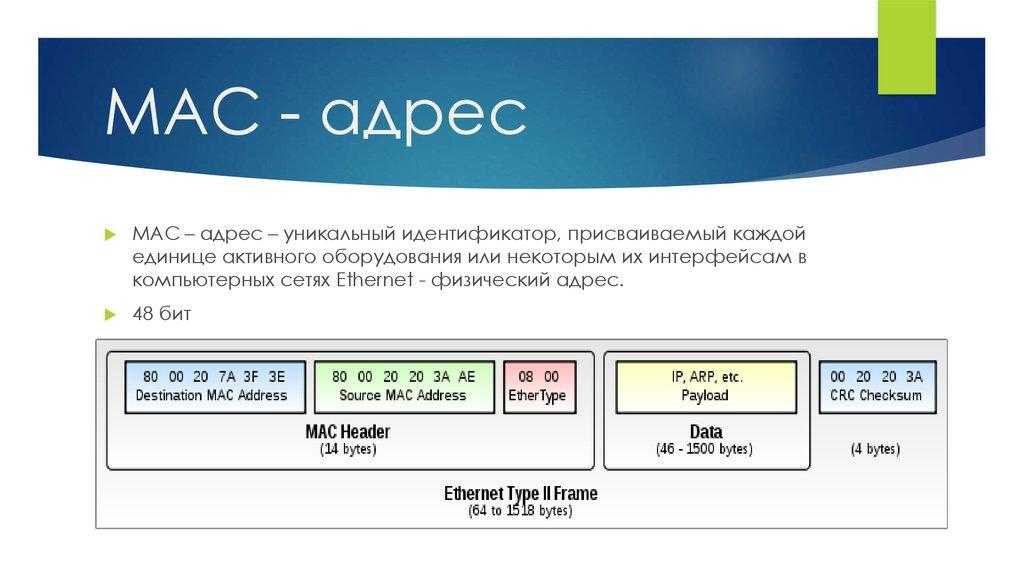 Если карты с дублирующими MAC-адресами установлены на одной стороне маршрутизатора, результаты будут непредсказуемыми.
Если карты с дублирующими MAC-адресами установлены на одной стороне маршрутизатора, результаты будут непредсказуемыми.
Связанные курсы для развития этих навыков
- Понимание основ работы в сети
- Сеть CompTIA+
Похожие сообщения
- В чем разница между Ethernet II и IEEE 802.3?
Все, что вам нужно знать о фильтрации MAC-адресов
Кража Wi-Fi в наши дни довольно распространена. Если вы не будете осторожны, ваш сосед может подключиться к вашему Wi-Fi и делать все, что захочет.
Таким образом, вы должны разрешать только избранным устройствам подключаться к вашей сети Wi-Fi. И фильтрация MAC-адресов — один из способов сделать это.
Но что такое MAC-адрес? И как включить фильтрацию MAC-адресов на вашем Wi-Fi роутере? Продолжайте читать, чтобы узнать.
Что такое MAC-адрес?
Адрес управления доступом к среде (MAC), также известный как аппаратный адрес, представляет собой уникальный адрес, назначенный контроллеру сетевого интерфейса (NIC).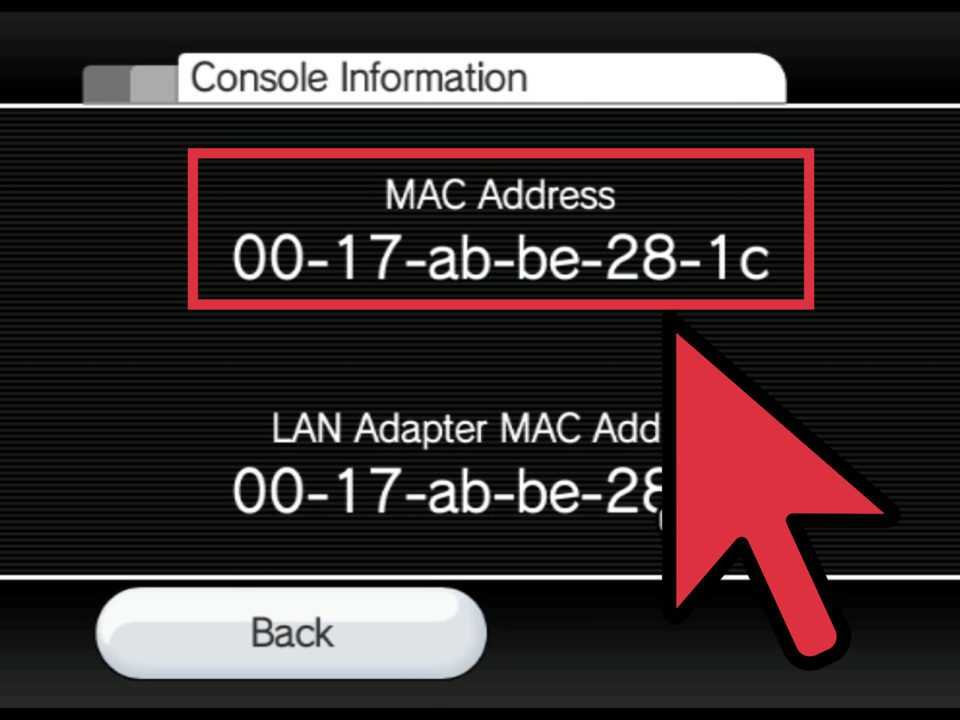 Это 12-значное шестнадцатеричное число, часто отображаемое с дефисом или двоеточием для разделения двух цифр.
Это 12-значное шестнадцатеричное число, часто отображаемое с дефисом или двоеточием для разделения двух цифр.
Вот как выглядит MAC-адрес 18-C1-66-01-91-9E. Первые три набора цифр определяют уникальный идентификатор организации (OUI), а последние три набора представляют конкретный контроллер сетевого интерфейса.
Если на вашем ПК есть два контроллера интерфейса — один для порта Ethernet и один для беспроводного соединения — у него будет два MAC-адреса.
Чем MAC-адрес отличается от IP-адреса?
Адрес интернет-протокола (IP) — это логический адрес, который идентифицирует соединение в Интернете или сети. Интернет-провайдер или сетевой администратор назначает IP-адрес вашему устройству.
Сейчас используются две версии IP-адресов:
- IPv4: четыре набора цифр от 0 до 255, разделенных точками.
- IPv6: восемь наборов из четырех символов (букв и цифр), разделенных двоеточиями.
171.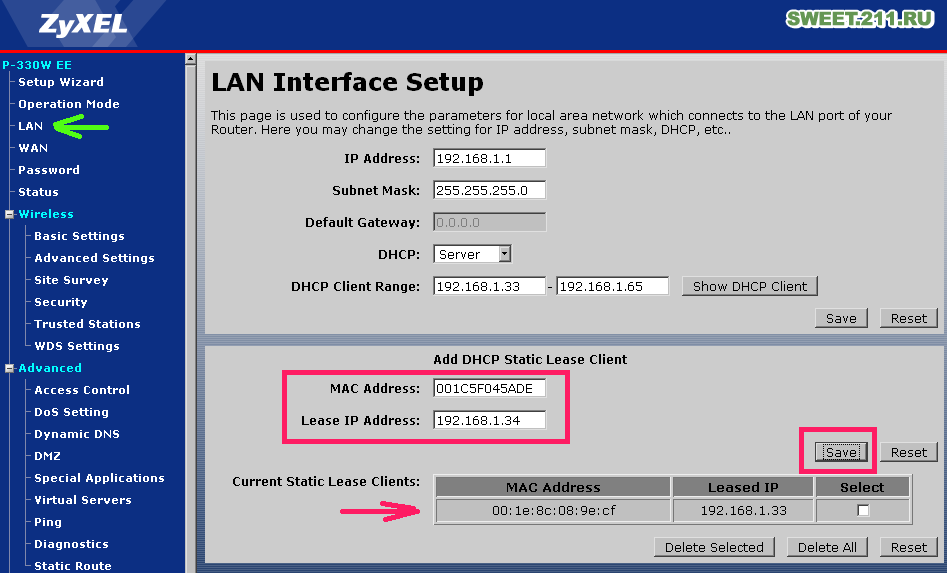 157.176.220 и 42a7:7f86:cd4b:1fd8:f9db:fe54:89bb:af4e являются примерами IPv4 и IPv6 соответственно.
157.176.220 и 42a7:7f86:cd4b:1fd8:f9db:fe54:89bb:af4e являются примерами IPv4 и IPv6 соответственно.
Поскольку для идентификации устройства в сети используются как MAC-адрес, так и IP-адрес, может возникнуть вопрос, чем MAC-адрес отличается от IP-адреса.
Основное отличие состоит в том, что IP-адрес однозначно идентифицирует подключение устройства к беспроводной сети, тогда как MAC-адрес однозначно идентифицирует устройство, подключенное к сети.
IP-адрес устройства изменится, если устройство подключено к другой сети, но в идеале MAC-адрес устройства остается прежним, хотя в настоящее время вы можете изменить MAC-адрес.
Также имейте в виду, что два устройства не могут иметь одинаковый MAC-адрес, а несколько устройств могут иметь один и тот же IP-адрес.
Как узнать MAC-адрес вашего ПК
Чтобы узнать MAC-адрес ПК с Windows, нажмите Windows + X и запустите Terminal (Admin) . Затем введите Get-NetAdapter и нажмите клавишу Enter .
Вы нашли MAC-адрес вашего устройства.
Если вы используете Mac, вот как вы можете найти MAC-адрес вашего компьютера:
- Перейти к меню Apple > Системные настройки > Сеть .
- Нажмите на свое сетевое подключение, а затем нажмите Advanced в правом нижнем углу, чтобы найти MAC-адрес вашего компьютера.
Что такое фильтрация MAC-адресов и как она работает?
Теперь, когда вы знаете, что такое MAC-адрес и как его найти, давайте обсудим фильтрацию MAC-адресов.
Фильтрация MAC-адресов или фильтрация MAC-адресов — это метод управления доступом, при котором ваш маршрутизатор выполняет аутентификацию MAC-адресов, прежде чем разрешать доступ к сети какому-либо устройству. В процессе фильтрации MAC-адресов ваш маршрутизатор проверяет MAC-адрес каждого устройства перед предоставлением или отказом в доступе к сети.
Если MAC-адрес устройства находится в белом списке вашего маршрутизатора, этому устройству будет предоставлен доступ в Интернет.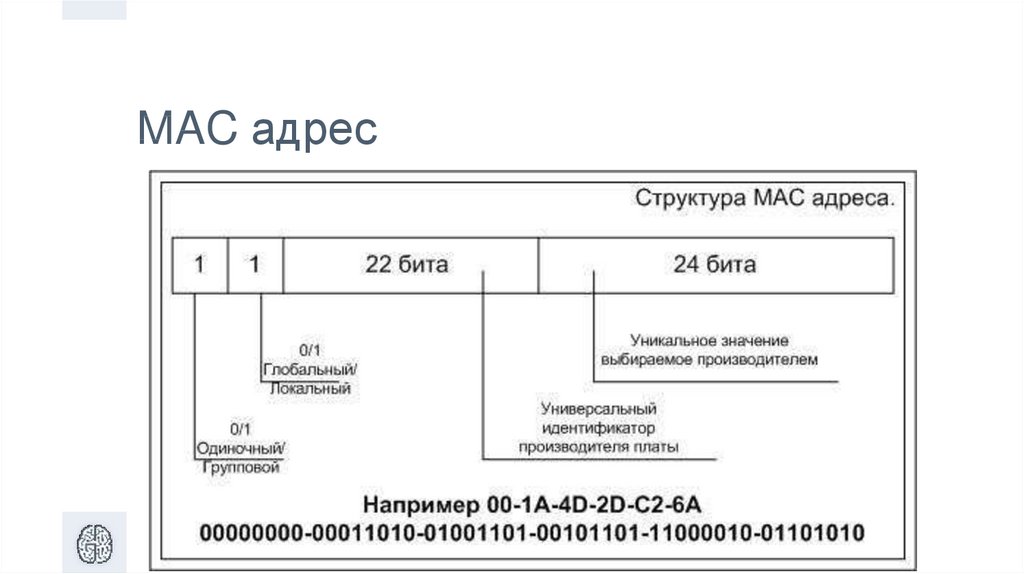 А если MAC-адрес устройства находится в черном списке, ему будет отказано в доступе к беспроводной сети. Другими словами, фильтрация MAC-адресов работает как привратник частного события.
А если MAC-адрес устройства находится в черном списке, ему будет отказано в доступе к беспроводной сети. Другими словами, фильтрация MAC-адресов работает как привратник частного события.
С некоторыми беспроводными маршрутизаторами пользователи могут настроить фильтрацию MAC-адресов, чтобы разрешить или запретить доступ в Интернет на определенный период времени. Это полезная функция для родителей, которые хотят, чтобы их дети пользовались Wi-Fi в течение определенного времени.
Как включить фильтрацию MAC-адресов
Чтобы включить фильтрацию MAC-адресов, у вас должны быть данные для входа в маршрутизатор. Приведенные ниже инструкции относятся к маршрутизаторам D-Link, но процедура практически одинакова независимо от производителя.
Введите IP-адрес маршрутизатора в адресную строку веб-браузера. Большинство беспроводных маршрутизаторов используют 192.168.1.1 в качестве адреса по умолчанию, но это не всегда так. Итак, проверьте свой беспроводной маршрутизатор на наличие правильного IP-адреса.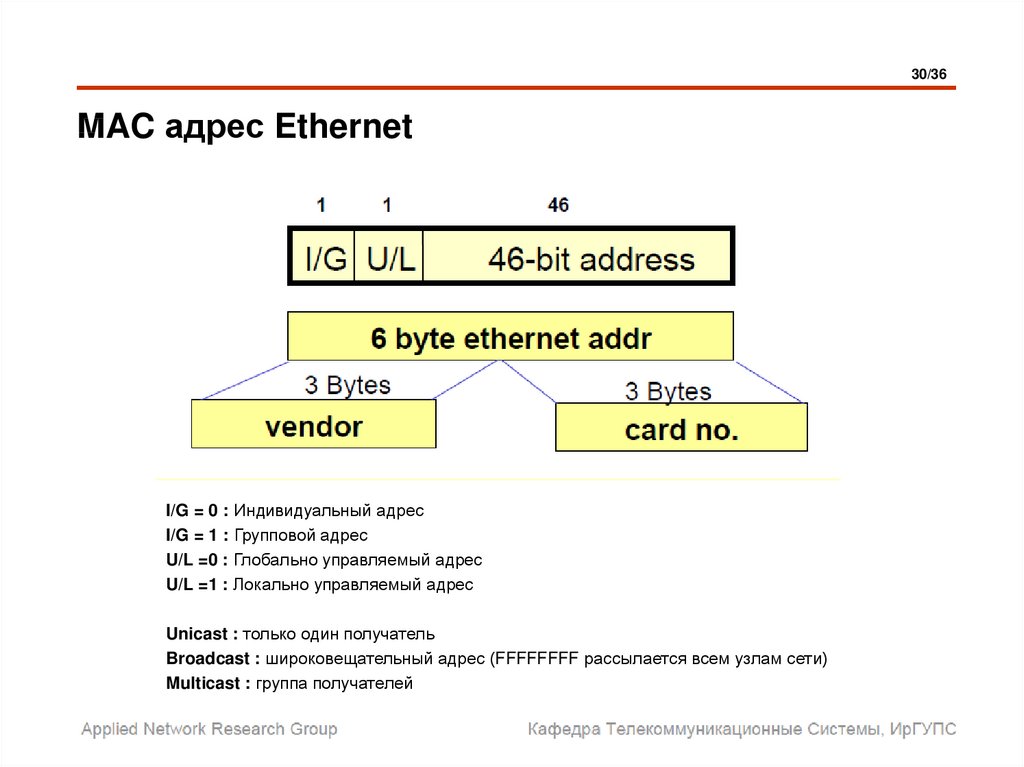 Отправьте свои учетные данные для доступа к прошивке вашего маршрутизатора.
Отправьте свои учетные данные для доступа к прошивке вашего маршрутизатора.
Перейдите к Брандмауэр и выберите Фильтр MAC . Если вы хотите разрешить доступ к Интернету только избранным устройствам, вам потребуется создать правила для этих устройств в разделе List of Exceptions . Выберите Разрешить из раскрывающегося списка, введите MAC-адрес устройства и нажмите кнопку Сохранить . Вам нужно будет повторить этот шаг для всех устройств, которые вы хотите разрешить в своей сети Wi-Fi.
Теперь выберите Режим по умолчанию как Запретить . Вы успешно включили фильтрацию MAC-адресов в своей сети Wi-Fi, что позволит подключаться к Интернету только устройствам, перечисленным в Списке исключений .
Если вы просто хотите заблокировать определенные устройства в вашей сети Wi-Fi, выберите Режим по умолчанию как Разрешить . В области Список исключений создайте правило для устройств, которые вы хотите заблокировать, выбрав Запретить и нажав Сохранить . Закройте окно прошивки вашего роутера. Теперь ваша сеть Wi-Fi не позволит выбранным устройствам, перечисленным в списке Список исключений раздела для доступа в Интернет.
В области Список исключений создайте правило для устройств, которые вы хотите заблокировать, выбрав Запретить и нажав Сохранить . Закройте окно прошивки вашего роутера. Теперь ваша сеть Wi-Fi не позволит выбранным устройствам, перечисленным в списке Список исключений раздела для доступа в Интернет.
Помните, что в зависимости от производителя вашего маршрутизатора его настройки могут незначительно отличаться. Но основная концепция остается неизменной для большинства маршрутизаторов Wi-Fi.
Как отключить фильтрацию MAC-адресов
Если вы хотите отключить фильтрацию MAC-адресов, следуйте этим простым инструкциям:
- Войдите в прошивку вашего маршрутизатора.
- Перейти к Брандмауэр > MAC-фильтр и выберите Разрешить как Режим по умолчанию .
- Выберите и удалите все устройства из списка исключений .

Опять же, эти шаги могут различаться в зависимости от производителя вашего маршрутизатора. Вам следует обратиться к руководству пользователя вашего маршрутизатора, если вам сложно включить или отключить фильтрацию MAC-адресов.
Защищает ли вашу сеть фильтрация MAC-адресов?
Фильтрация MAC-адресов не является надежной мерой безопасности, поскольку опытный хакер может легко изменить свой MAC-адрес и обойти фильтрацию MAC-адресов. Если хакер завладеет вашим паролем Wi-Fi, фильтрация MAC-адресов станет легкой задачей.
Однако фильтрация MAC-адресов может быть хорошим методом контроля доступа, позволяющим разрешать или запрещать доступ в Интернет вашим детям или предотвращать кражу вашего Wi-Fi соседями, если они знают ваш пароль Wi-Fi.
Включите фильтрацию MAC-адресов, чтобы избежать кражи Wi-Fi
Теперь вы знаете почти все о фильтрации MAC-адресов и о том, как ее включить. Пришло время войти в прошивку вашего маршрутизатора и включить фильтрацию MAC-адресов.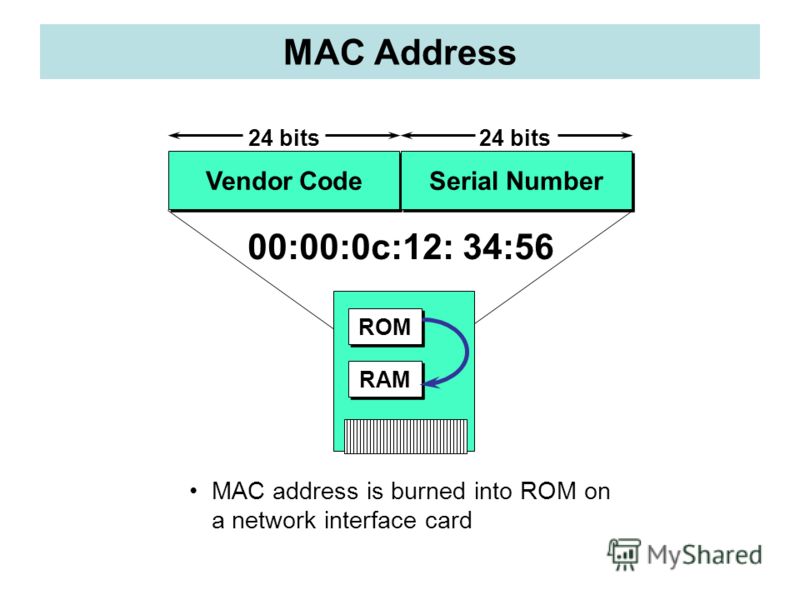
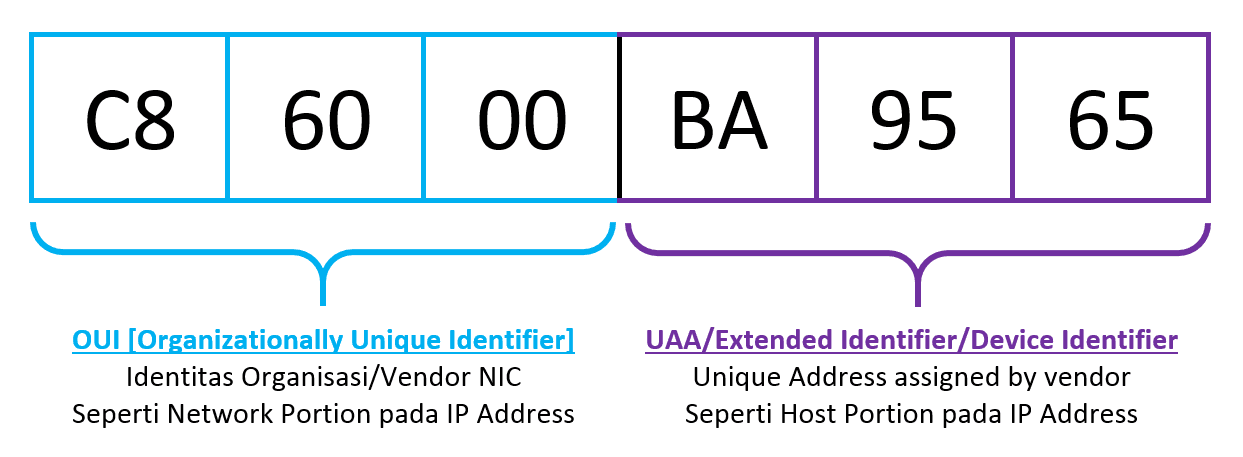
Ваш комментарий будет первым